Trim関数は、単語の前や間にあるスペースをひとつだけ残して、ふたつ以上ある場合は削除する関数です。
Trim関数
単語間にスペースをひとつだけ残し、残りは削除
Trim(文字列)
Trim(文字列)
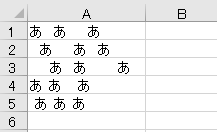
図のような不均一な文字列があるものとします。上ふたつは全角スペースを使用、下ふたつは半角スペースで区切っていますが、間にある数はバラバラです。
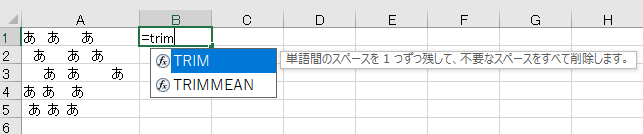
Trim関数を入力すると、「単語間のスペースを1つずつ残して、不要なスペースを全て削除します」と説明が出ます。
単語間のスペースなので、単語の前にあるスペースも削除対象です。
単語間のスペースなので、単語の前にあるスペースも削除対象です。
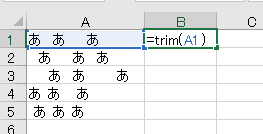
セルを指定し、Enterで確定して、

下まで伸ばすとこうなります。
全角と半角を統一
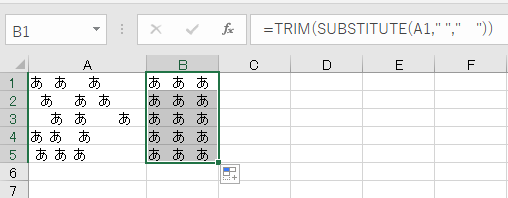
ついでに。半角・全角スペースが混在していて統一したい場合、全角スペースに統一するなら=Trim(Substitute(A1,
" "," "))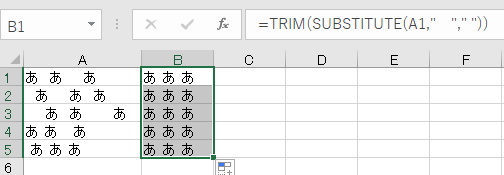
半角スペースに統一するなら=Trim(Substitute(A1,
" "," "))のようにして、オートフィルで延ばせばOKです。
関数・演算子・メソッド・プロパティ名から探すExcel/VBA(マクロ)使い方・組み合わせ方まとめ
こちらはExcelやメソッドの諸機能を、機能の名称から探せるまとめ記事です。

やりたいことから方法を探すエクセル(Excel)操作・関数・VBA(マクロ)逆引きまとめ
逆引き(やりたいことから探す)Excel記事まとめ





















コメント